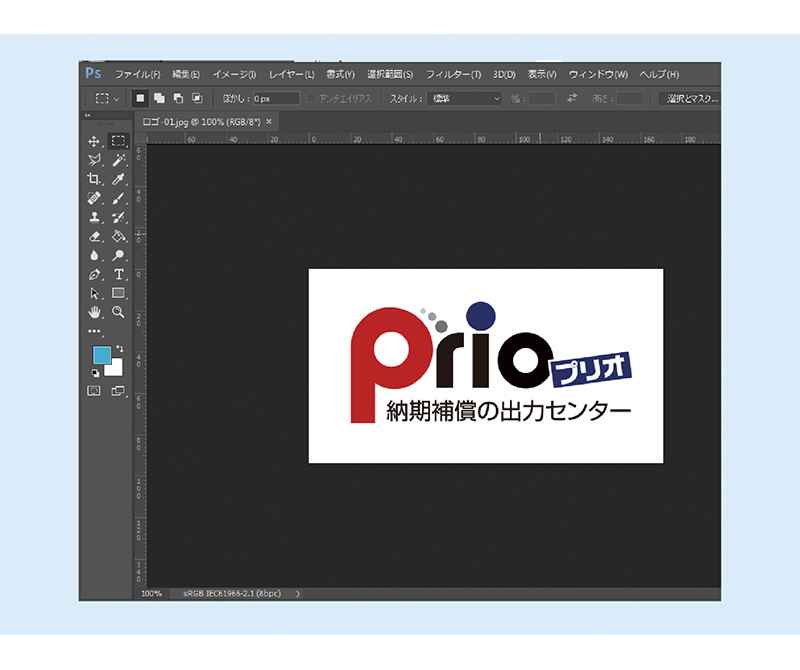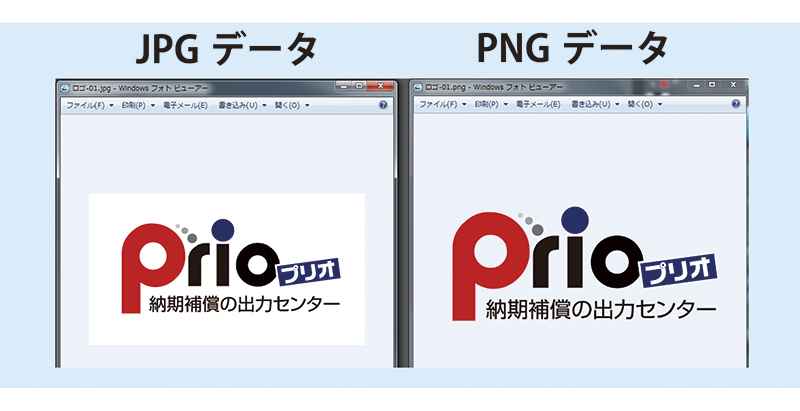背景を透過させる方法(Photoshop編)
こんにちはデータチェックを担当している岡です。
今回はイラストレーターなどに画像データを配置する際、
余分な背景の色が一緒にくっついて来てしまう事がありませんか?
この余分な背景部分を削除して透過した状態のデータを作る方法をご紹介します。
余分な背景部分を消すには?
写真の中の一部分を残して背景を消したい場合は以下のリンク先の方法がおすすめです。↓↓
ロゴデータや図形などの余分な背景を消すのは以下の方法をお試しください。
1)画像データをフォトショップで開く
2)背景レイヤーを複製後、背景レイヤーを見えなくする。
3)背景部分を自動選択ツールで選択
4)「編集」メニュー→「カット」で背景が透明状態になります。
まずは上記の方法で背景を消してみてください。
背景が透明になるファイル種類は?
背景を透明にできたら、次は画像を保存する必要があります。
背景が透明になったデータをjpg形式やtif形式などで保存しても背景色は透明になりません。
透明状態が保持されるファイル形式は、【png形式】と【psd形式】のファイルの2つです。
ただし以下の点に注意が必要です。
【png形式】
大体のソフトで使える画像形式ですが、カラーモードがRGB形式に限定されます。
【psd形式】
CMYKとRGBのどちらのカラーモードでも設定可能ですが、Adobeソフトにしか互換性がありません。
以上ご紹介でした。
データ作成時には是非お試しくださいませ!